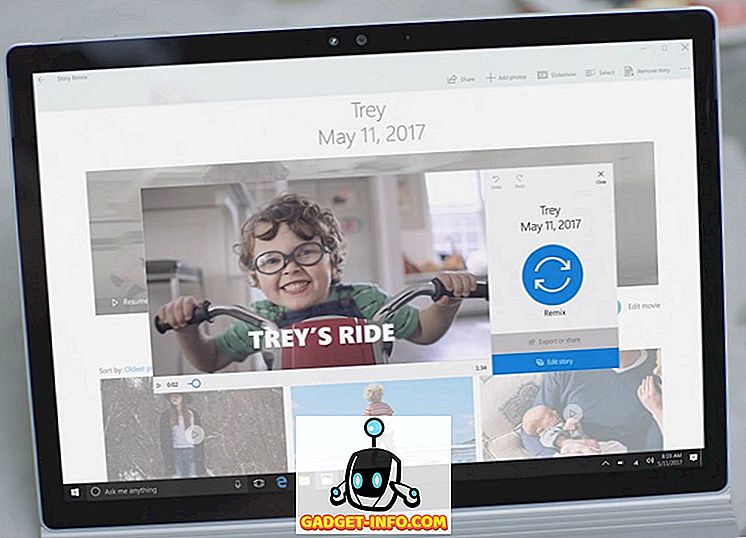Начиная с 17 октября для основных пользователей будет выпущено обновление Fall Creators (версия 1709) для Windows 10. Обновление начнет развертываться поэтапно, начиная с новых устройств и в конечном итоге охватывая всех пользователей Windows 10. Новое обновление содержит множество новых функций, таких как Story Mix, облачный буфер обмена и многое другое. При этом, если вы полагаетесь на работу своей системы или просто предпочитаете подождать, чтобы убедиться, что обновление достаточно стабильно, читайте дальше, поскольку мы покажем вам, как легко отложить обновление Windows 10 Fall Creators.
Остановить обновление Windows 10 Fall Creators - рекомендуемый метод
Примечание . Этот метод работает только в Windows 10 Pro и Enterprise, а не в Home Edition. Хотя этот метод задерживает обновление Fall Creators, ваша система по-прежнему будет получать все необходимые исправления безопасности. Это поможет исправить любую уязвимость безопасности в используемой версии.
- Откройте настройки Windows 10, нажав Windows + I. Здесь нажмите «Обновление и безопасность» .

- В разделе «Обновление настроек» нажмите «Дополнительные параметры» .

- Теперь должно открыться новое окно. Прокрутите вниз до раздела «Выберите, когда установлены обновления» . Здесь щелкните раскрывающееся меню, чтобы отложить «обновления функций», как показано на рисунке ниже.

- Отсюда вы можете выбрать количество дней, на которые нужно отложить обновление создателей осени . Например, я решил отложить обновление на 365 дней, но вы можете выбрать любое число в соответствии со своими предпочтениями.

- И это все. Ваше устройство не будет получать обновление Fall Creators до указанного вами времени или до отмены настроек.
Избегайте обновления Windows 10 Fall Creators - альтернативный метод
Примечание . Хотя этот метод работает во всех выпусках Windows 10, он блокирует все фоновые задачи, связанные с сетью, такие как загрузка из Магазина Windows или прямые обновления меню «Пуск». Хотя приоритетные обновления по-прежнему будут загружаться через Центр обновления Windows, он заблокирует обновление Fall Creators.
- Откройте настройки вашего компьютера, нажав Windows + I. Здесь нажмите «Сеть и Интернет» .

- В разделе «Сеть и Интернет» перейдите к «Wi-Fi», а затем нажмите на название сети, к которой вы подключены . (Если вы хотите сделать это для другой сети, вы можете найти список сетей, к которым ваш компьютер ранее был подключен, нажав «Управление известными сетями». Если вы выберете эту опцию, щелкните по нужному имени сети и затем нажмите «Свойства».)

- Здесь, в разделе «Измерительное соединение», вы найдете переключатель под названием «Установить в качестве замеренного соединения» . Включите это, и все готово.

И это все. Windows 10 теперь предполагает, что у вас ограниченный тариф на передачу данных, и вы не будете загружать обновления при подключении к этой сети Wi-Fi.
Полностью заблокировать все обновления для Windows 10
В качестве альтернативы вы можете заблокировать все обновления для Windows 10. Будь то ограниченный тариф на данные или нежелание рисковать обновлением устройства, есть несколько способов заблокировать все обновления. Недавно мы сделали подробную статью об этом, вы можете проверить здесь.

Задержка обновления Windows 10 Fall Creators легко
Несмотря на то, что любое новое обновление проходит через всю программу Windows Insider, все же могут быть некоторые ошибки, о которых не было сообщено, и которые могут появиться в окончательном выпуске. Таким образом, это хорошая мера, чтобы дождаться массового выпуска нового обновления, особенно если вы полагаетесь на свою систему для работы или других важных целей. Я знаю несколько человек в моем офисе, которые определенно будут ждать некоторое время, прежде чем обновлять. Но как насчет тебя? Сообщите нам о причинах, по которым вы отложили обновление Fall Creators, в разделе комментариев ниже.